Aktualisiert December 2025 : Beenden Sie diese Fehlermeldungen und beschleunigen Sie Ihr Computersystem mit unserem Optimierungstool. Laden Sie es über diesen Link hier herunter.
- Laden Sie das Reparaturprogramm hier herunter und installieren Sie es.
- Lassen Sie es Ihren Computer scannen.
- Das Tool wird dann Ihren Computer reparieren.
Es ist kein Geheimnis, dass Windows wie die meisten anderen Betriebssysteme mit der Nutzung langsam wird. Nach längerer Nutzung dauert es in der Regel ewig, bis die Maschine startet, und die Gesamtleistung der Maschine sinkt erheblich. Der Grund dafür sind die Tausenden von Registrierungs- und temporären Dateien, die das System verstopfen. Dieser Schrott verlangsamt nicht nur das System, sondern nimmt auch den kostbaren Speicherplatz in Anspruch. Wir haben eine Reihe von Programmen gesehen, die den Benutzern helfen sollen, sich um ihren Windows-Rechner zu kümmern, und diesmal werden wir den Eusing Cleaner überprüfen.
Eusing Cleaner für Windows PC
Wir empfehlen die Verwendung dieses Tools bei verschiedenen PC-Problemen.
Dieses Tool behebt häufige Computerfehler, schützt Sie vor Dateiverlust, Malware, Hardwareausfällen und optimiert Ihren PC für maximale Leistung. Beheben Sie PC-Probleme schnell und verhindern Sie, dass andere mit dieser Software arbeiten:
- Download dieses PC-Reparatur-Tool .
- Klicken Sie auf Scan starten, um Windows-Probleme zu finden, die PC-Probleme verursachen könnten.
- Klicken Sie auf Alle reparieren, um alle Probleme zu beheben.
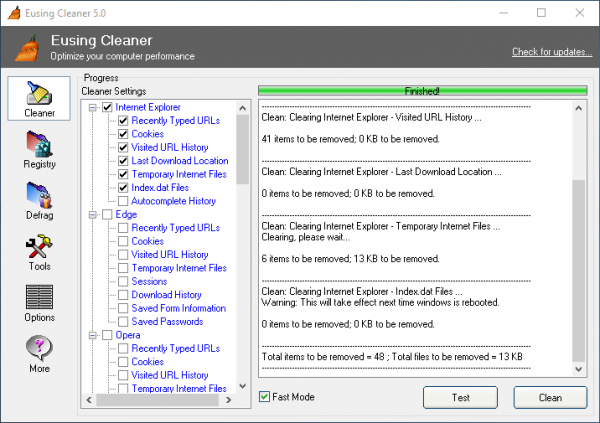
Eusing Cleaner bietet eine Reihe von Funktionen, die es Benutzern ermöglichen, ungültige Registrierungseinträge, beschädigte Verknüpfungen und andere nutzlose temporäre Dateien zu bearbeiten. Die Installation ist ziemlich einfach. Nach der Installation werden Sie mit der einfach zu bedienenden, aber etwas veralteten Benutzeroberfläche begrüßt. Die linke Seite ist für die Optionen Cleaner, Registry, Defrag, Tools, Options und Help reserviert.
Merkmale und Benutzeroberfläche
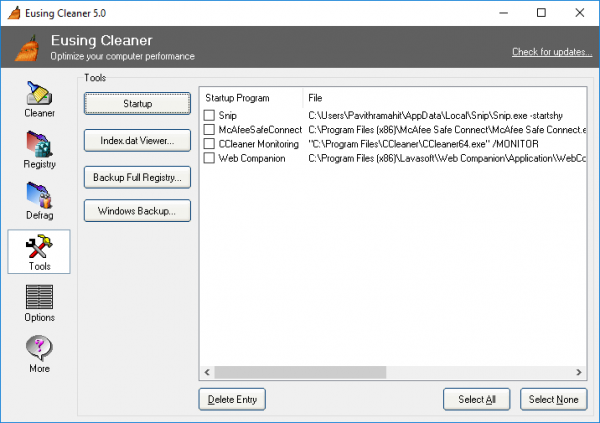
Wie bereits erwähnt, verfügt der Eusing Cleaner über eine einfache, einfach zu bedienende Benutzeroberfläche. Die Navigation ist auch ziemlich einfach, und das Menü auf der linken Seite besteht aus Cleaner, Registry, Defrag Tools, Optionen und auch einem Hilfeabschnitt für FAQ’s. Mit diesem Menü können Benutzer explizit auswählen, was der Eusing Cleaner tun soll. Der beste Teil ist, dass Sie Eusing Cleaner so konfigurieren können, dass es Elemente in verschiedenen Webbrowsern wie Chrome, Firefox und anderen scannt. Abgesehen davon räumt der Eusing Cleaner auch den Startup-Ordner in regelmäßigen Abständen auf.
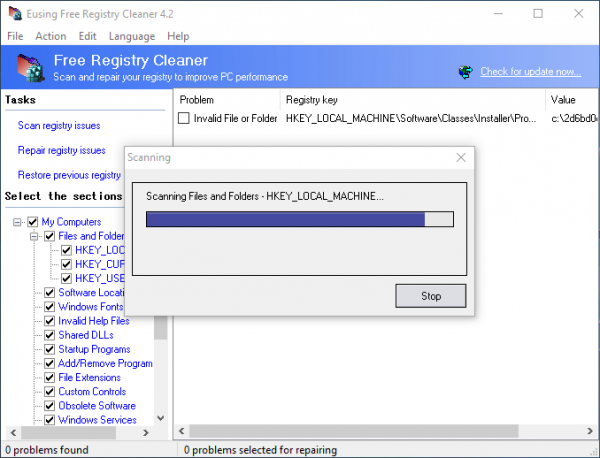
Das Tool kann auch zum Löschen von Programmen im Startup-Ordner verwendet werden. Als ich den Eusing Cleaner zum ersten Mal benutzte, dauerte es sehr lange, bis der Scan beendet war. Auf der anderen Seite war das Programm in der Lage, eine Tonne Junk-Dateien und defekte Registrierungseinträge zu finden. Sobald das Programm alle Probleme behoben hat, ist es am besten, wenn Sie die Maschine neu starten können.
Hier ist eine Aufschlüsselung aller Funktionen, die der Eusing Cleaner bietet –
- Ein umfassender Scan Ihres PCs, der die Registrierung beinhaltet
- Einfache und einfache Benutzeroberfläche
- Ziele zur Verbesserung der Gesamtleistung und Stabilität Ihres PCs
- Bietet automatische Sicherung der reparierten Registry
- Überprüfungen von Resten in der Programmliste Hinzufügen/Entfernen
- Entfernt ungültige Windows-Dienste.
.
Wenn Sie es ausprobieren möchten, können Sie Eusing von deren Homepage herunterladen. Denken Sie daran, zuerst einen Systemwiederherstellungspunkt zu erstellen.
Hier geht es zu unserer Liste der kostenlosen Registry Cleaners, Junk Cleaners und Windows Optimizers.
EMPFOHLEN: Klicken Sie hier, um Windows-Fehler zu beheben und die Systemleistung zu optimieren
